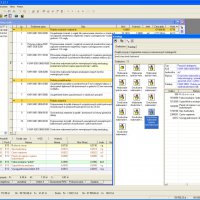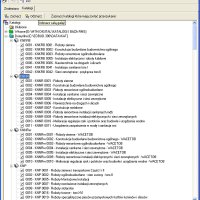Ważną częścią każdego programu kosztorysującego są katalogi normatywne. Zawierają one normy zużycia poszczególnych nakładów (robocizny, materiałów i sprzętu), niezbędne do wykonania różnych robót.
Program do kosztorysów EDBUD rozpowszechniany jest z pełną bazą katalogową liczącą około 300 katalogów norm lub w wersji branżowej z dwudziestoma wybranymi przez klienta katalogami.
Jeśli kosztorys nie jest tworzony na podstawie przedmiaru, zazwyczaj dużo czasu trzeba poświęcić na znalezienie pozycji robót, ale nie w programie kosztorysowym EDBUD, bowiem program ten dostarcza dwa bardzo przydatne narzędzia do wyszukiwania pozycji robót w katalogach normatywnyach. Oprócz kilku tradycyjnych metod dodawania pozycji do kosztorysu w programie EDBUD, użytkownik ma możliwość skorzystania z wyszukiwarek.
Wyszukiwanie pozycji katalogowych z poziomu Menadżera Katalogów.
Pierwsze narzędzie, o którym chcemy wspomnieć to opcja ‘Znajdź’ znajdująca się w Menadżerze katalogów, służąca do wyszukiwania pozycji robót po fragmencie nazwy (frazie), we wszystkich, bądź wybranych katalogach norm.
Projektanci systemu EDBUD postanowili ułatwić pracę kosztorysanta (szczególnie początkującego) i zaopatrzyli system w inteligentne narzędzie. Ułatwia ono poruszanie się w gąszczu katalogów i posiada prosty w obsłudze, a jakże skuteczny, system wyszukiwania danych (pozycji katalogowych).
Po pierwsze użytkownik nie musi podawać pełnych nazw wyrazów, wystarczy podać tylko początek słowa. Na przykład szukając hasła ‘malowanie’ – możemy wpisać tylko ‘*malo’, po drugie – co jest bardzo istotne – nie musimy pamiętać kolejność słów. Treść pozycji, której nie znamy zastępujemy znakami ‘;’ lub ‘*’.
I tak, jeśli chcemy znaleźć np. następującą robotę: ‘dwukrotne malowanie ścian farbą klejową ...’, w polu ‘Znajdź pozycję z fragmentem nazwy (w zaznaczonych katalogach)’ możemy wpisać następującą treść: ‘ścian;mal;klej;dwuk;farb;’ i program odnajdzie dla nas wszystkie pozycje spełniające to kryterium, czyli te w których, w różnej kolejności, występują podane przez nas słowa.
Podczas wyszukiwania pozycji użytkownik może określić, jakie katalogi mają być brane pod uwagę. Domyślnie wyszukiwania odbywa się we wszystkich katalogach. Jeśli jednak chcemy ograniczyć zakres wyszukiwania np. tylko do katalogów KNNR, to w zakładce Katalogi najpierw wybieramy opcję Odznacz, żeby odznaczyć wszystkie zaznaczone domyślnie katalogi, a następnie wskazujemy grupę lub lokalizację (ścieżkę) katalogów do zaznaczenia i wybieramy polecenie ‘Zaznacz’.
Żeby uruchomić proces wyszukiwania pozycji w katalogach norm wystarczy wybrać ENTER lub przycisk ‘Znajdź pozycję’. Po zakończeniu szukania zostaną wyświetlone wszystkie znalezione pozycje spełniające zadane kryterium.
Możemy zobaczyć szczegóły każdej znalezionej pozycji. Po kliknięciu na znalezioną pozycję pojawiają się takie informacje o pozycji jak: nr i nazwa katalogu, pełna nazwa pozycji oraz nakłady dla pozycji. Dzięki temu możemy wśród znaleziony pozycji wybrać tę, która najbardziej odpowiada szukanemu zakresu robót.
Teraz w szybki sposób znalezioną pozycję możemy dodać do kosztorysu, wystarczy wybrać opcję Kopiuj do schowka, a następnie w oknie kosztorysu ‘Wklej’ lub skorzystać ze skrótów klawiszy Ctrl+C dla kopiowania i Ctrl+V dla wklejania.
Możliwość eliminacji fragmentu pozycji przy wyszukiwaniu pozycji.
Ciekawym rozwiązaniem w opcji wyszukiwania pozycji jest możliwość eliminacji fragmentu pozycji przy wyszukiwaniu pozycji w Menadżerze Katalogów. Jeśli z poszukiwań chcemy wyłączyć jakąś frazę to poprzedzamy ją znakiem minus ‘-‘ np. jeśli szukamy pozycji, które w swojej nazwie zawierają: ‘malowanie farbą sufitów’, to wpisujemy np: ‘mal;farb;suf’. Jeśli zaś z tych poszukiwań chcemy wyłączyć malowanie sufitów farbą klejową, to możemy określić to następująco: ‘mal;farb;suf;-klej’.
Wówczas program wyszuka tylko pozycje dotyczące malowania sufitów farbami, wszystkimi, poza farbami klejowymi
Historia wyszukiwania.
W ostatnim czasie opcja wyszukiwania została rozbudowana o możliwość zapamiętywania dziesięciu ostatnich szukanych fraz (historia wyszukiwania). Jeśli szukamy frazy, której szukaliśmy już niedawno, nie musimy wpisywać tekstu od początku, wystarczy nacisnąć strzałkę w dół w polu wyszukiwania i wybrać potrzebną frazę. Dzięki historii wyszukiwania pamiętamy jakich fraz już używaliśmy do wyszukiwania danych robót.
Wyszukiwanie pozycji bezpośrednio w oknie jej dodawania.
Drugie narzędzie do szybkiego wyszukiwania pozycji w kosztorysie znajduje się bezpośrednio w oknie dodawania pozycji ‘Pozycja katalogowa’. Opcja ta jest uproszczonym mechanizmem pierwszego wariantu wyszukiwania. Użytkownik może wpisać fragment nazwy pozycji oddzielany znakiem gwiazdki np.: ‘malowanie*farb*emul’ i wybrać jedną z czterech możliwości:
- przycisk << - ‘Szukaj wcześniej we wszystkich katalogach’
- przycisk < - ‘Szukaj wcześniej w wybranym katalogu’
- przycisk > - ‘Szukaj dalej w wybranym katalogu’
- przycisk >> - ‘Szukaj dalej we wszystkich katalogach’.
W zależności od wybranej opcji program szuka frazy w wybranym katalogu lub we wszystkich katalogach. Dane znalezionej pozycji są bezpośrednio podstawiane w polach podstawa, jednostka i nazwa pozycji. Tu nie trzeba kopiować znalezionej pozycji, wystarczy nacisnąć przycisk OK, by znaleziona pozycja znalazła się w kosztorysie. Niewątpliwą zaletą tej funkcji jest też możliwość powrotu do poprzednio znalezionej pozycji. Wystarczy wcisnąć jeden przycisk.